Questa versione contiene numerosi miglioramenti che aiutano a risolvere le sfide quotidiane legate alla progettazione.
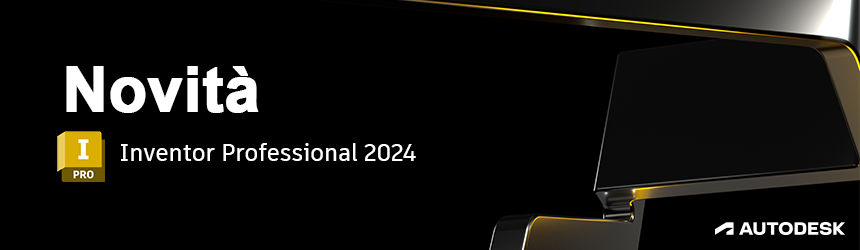
Inventor 2024 offre:
- Intento progettuale: consente di acquisire i processi di produzione con la nuova lavorazione finitura combinando i dati di aspetto con le proprietà per descrivere/documentare i processi reali. Alcuni esempi sono i rivestimenti di materiale, il trattamento termico, lo stato della superficie e la vernice che possono essere stratificati l'uno sopra l'altro o soppressi e non soppressi con gli stati del modello.
- Funzionalità professionali: una più rapida creazione di serie di lavorazioni di fori e punzoni, la creazione di gomiti di taglio posteriore o personalizzati (non limitati a 45 o 90 gradi) nell'ambiente di Tubi e tubature e il supporto di ambienti IBL (Image Based Light) definiti dall'utente per l'emulazione di rendering realistici.
- Conformità alle pratiche di disegno 2D e 3D: possibilità di annotare i simboli di saldatura negli ambienti di parti e assiemi 3D (senza convertirli in un assieme saldato), applicare i fumetti di revisione basati su fogli o viste nei disegni o utilizzare la nuova annotazione Simbolo spigolo ISO 13715.
- Miglioramenti suggeriti dai clienti: rotazione dei piani della vista in sezione, ottenimento del riquadro di delimitazione minimo orientato di una parte (tramite derivazione) o di un assieme (tramite derivazione o semplificazione), iLogic e supporto di sola lettura con Vault Professional. Con Autodesk Inventor 2024, continuiamo a fornire i miglioramenti richiesti dalla comunità di utenti di Inventor. I miglioramenti etichettati con
 Pubblicazione di nuove Inventor® Ideas nelle novità indicano nuove funzionalità introdotte come risultato diretto delle richieste degli utenti. Condividere le idee nel forum Inventor Ideas.
Pubblicazione di nuove Inventor® Ideas nelle novità indicano nuove funzionalità introdotte come risultato diretto delle richieste degli utenti. Condividere le idee nel forum Inventor Ideas.
Intento progettuale
- Finitura
La nuova lavorazione Finitura consente di specificare non solo l'aspetto delle parti, dei componenti e degli assiemi, ma anche il processo di produttività, come il rivestimento del materiale o la finitura della superficie.
Tutte le finiture applicate sono elencate in una nuova cartella Finiture nel browser. È possibile riordinare le finiture nel nodo del browser, sopprimerle, rinominarle o eliminarle.
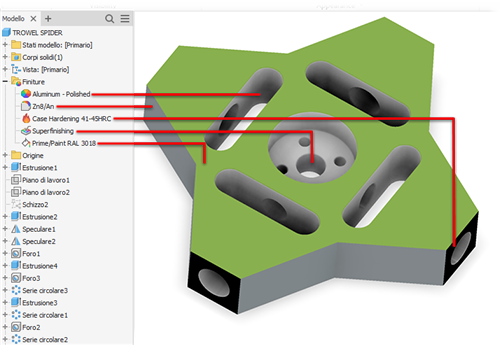
Nei disegni, una nuova categoria di tipo "Parametri - Finitura" è aggiunta alle finestre di dialogo Nota con direttrice e Formatta testo per consentire l'utilizzo delle informazioni di fine nelle note del disegno. Questi parametri sono aggiornati automaticamente quando vengono modificati nell'ambiente di modellazione. In questo modo, il disegno è migliorato attraverso l'aggiunta di ulteriori informazioni sul processo di produzione alla documentazione.
Ogni impostazione di lavorazione di finitura ha un parametro con un nome univoco corrispondente nella categoria "Parametri finitura" della finestra di dialogo Parametri. È possibile esportare tutti i parametri di finitura. I parametri esportati sono visualizzati nelle iProperties. Tenere presente che una modifica apportata alle iProperties non influisce sui parametri della lavorazione di finitura del modello.
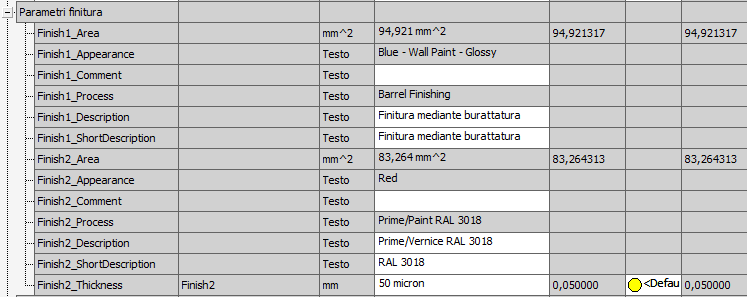
Per ulteriori informazioni, vedere Come assegnare una finitura ad un componente.
- Marcatura
- Utilizzo di schizzi non complanari per definire la geometria dello schizzo marcatura.
- Avvolgere o proiettare lo schizzo su una faccia non piana.
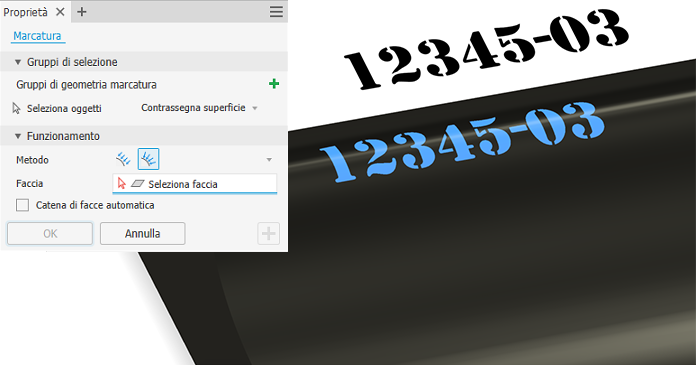
Utilizzare l'opzione Proietta per le facce complesse e l'opzione Inviluppo per le facce curve semplici.
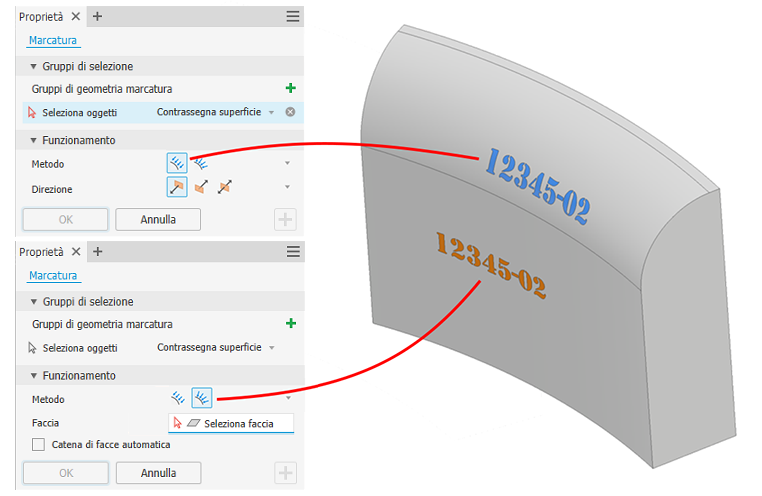
Per ulteriori informazioni, vedere Come eseguire la marcatura delle facce.
- Interoperabilità con Inventor Fusion
Da Inventor è possibile inviare un file di parti (.ipt) a Fusion 360 e creare attività di ispezione manuale.

Per ulteriori informazioni, vedere Come connettersi ad aree di lavoro di Fusion 360.
- Flusso di lavoro Esportazioni di Fusion
Se si è verificata una modifica nello stato modello o nella vista di disegno di Inventor utilizzati per un'esportazione di Fusion 360 e si fa clic su Apri in Fusion 360 nel menu contestuale di esportazione, si riceve una notifica che informa che il modello di Inventor e il modello di Fusion 360 non sono sincronizzati e viene offerta la possibilità di aggiornare il modello di Fusion 360 prima di aprirlo.
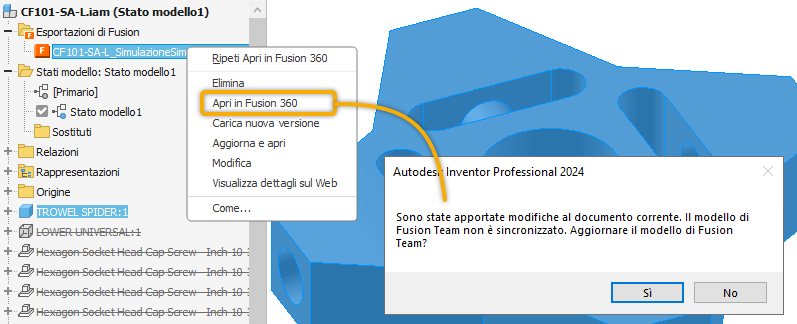
Per ulteriori informazioni, vedere Come connettersi ad aree di lavoro di Fusion 360.
- Programmi di conversione
- Supporto UCS
JT e STEP supportano entrambi l'opzione per includere UCS durante l'importazione.
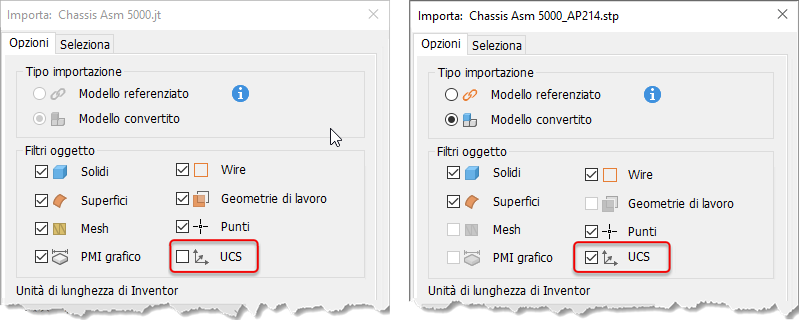 Nota: L'importazione UCS è disponibile per i file STEP esportati senza PMI.
Nota: L'importazione UCS è disponibile per i file STEP esportati senza PMI.Per ulteriori informazioni, vedere Come importare file come un modello di riferimento o conversione AnyCAD
- Importazione OBJ
Miglioramento delle prestazioni all'apertura dei file OBJ.
- SolidEdge
È stato aggiunto il supporto per la lettura di SolidEdge 2023.
- Parasolid
È stato aggiunto il supporto per l'importazione e l'esportazione di Parasolid versione 35.
- Supporto UCS
Funzionalità professionali
- Serie rettangolare
È ora possibile selezionare una faccia di rivoluzione, cilindrica o conica, per definire la direzione di una serie di componenti. Il comando Serializza componente utilizza l'asse della faccia per definire la direzione della serie. Utilizzare i controlli standard per invertire la direzione.
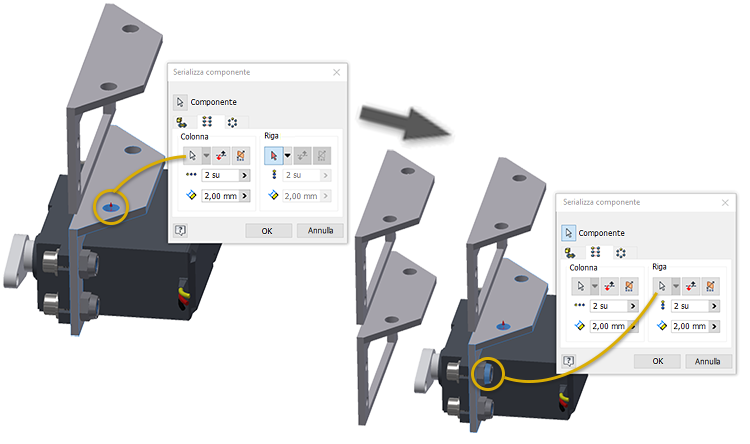
Non è necessario attivare il selettore quando si utilizza un asse di origine. Facendo clic sull'icona a comparsa si attiva il selettore e si sceglie l'asse selezionato. La selezione della direzione non cambia con l'attivazione del selettore, è necessario selezionare anche una nuova direzione.
Per ulteriori informazioni, vedere Creazione di serie rettangolari di componenti
- Serie circolare
La serie circolare dei componenti è stata migliorata per fornire metodi di posizionamento incrementali e adattati.
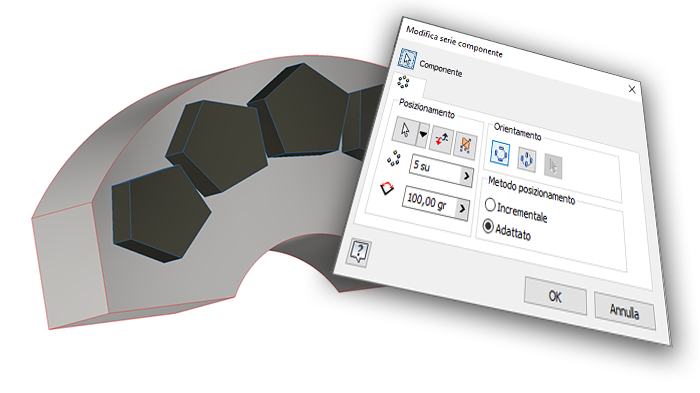
Per ulteriori informazioni, vedere Creazione di serie circolari di componenti
- Gomiti personalizzati
Nelle versioni precedenti di Inventor, era possibile aggiungere un gomito a 45 o 90 gradi solo ad una tubazione rigida. A partire da questa versione, è possibile applicare gomiti angolati personalizzati.
Quando è attivato uno stile con gomiti personalizzati, selezionare l'opzione Gomiti personalizzati nella finestra di dialogo Percorso e utilizzare i manipolatori della freccia curva oppure digitare un valore per l'angolo del gomito rispetto alla posizione corrente.
- Quando viene trascinato di 45 o 90 gradi, il percorso viene compilato con un gomito rigido. Il gomito rigido viene posizionato come parte standard.
- Quando viene trascinato ad un valore diverso da 45 o 90 gradi, il percorso viene compilato con un gomito personalizzato. Il gomito personalizzato viene posizionato come parte personalizzata.
- Nuovi stili di gomito personalizzati
Nella finestra di dialogo Stili di Tubi e tubature, sono disponibili nuovi stili che supportano l'utilizzo di gomiti personalizzati (Gomito personalizzato 45, Angolo personalizzato 90).
Per ulteriori informazioni, vedere Come creare nuovi stili di tubi e tubature.
Per ulteriori informazioni, vedere Come creare parti di tubi e tubature.
- Supporto immagine ambiente personalizzato
Il flusso di lavoro per l'utilizzo di immagini hdr ed exr personalizzate con stili di illuminazione IBL è notevolmente migliorato ed è supportato per il raytracing CPU e GPU.
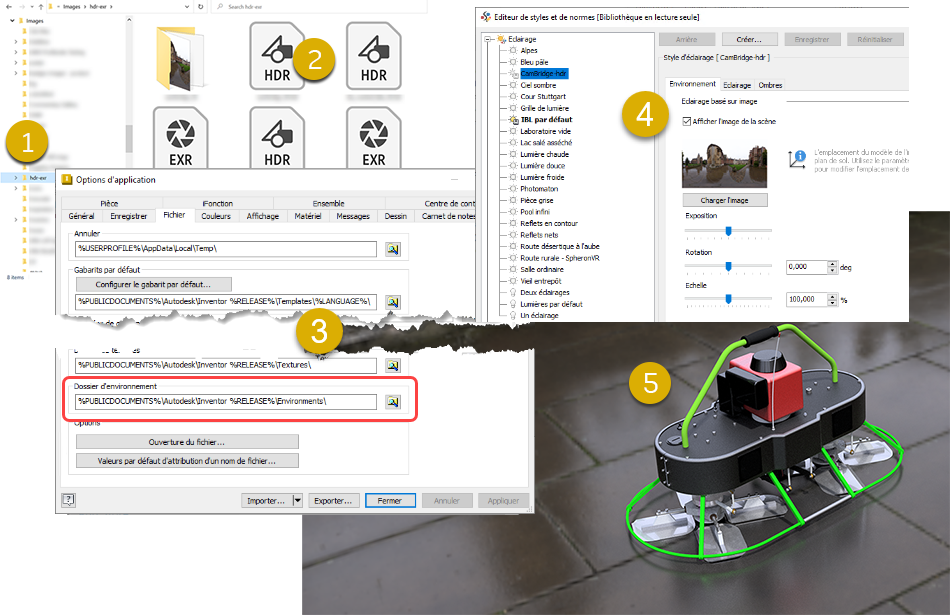
- Memorizzare immagini ambiente in una cartella locale o di rete.
- Supporta sia immagini HDR sia EXR.
- In alternativa, in Opzioni applicazione
 File, impostare il percorso della cartella ambiente per condividere la cartella dell'ambiente.
File, impostare il percorso della cartella ambiente per condividere la cartella dell'ambiente.
- Creare un nuovo stile di illuminazione e utilizzare l'immagine ambiente personalizzata.
- Attivare lo stile di illuminazione e utilizzarlo per eseguire il rendering della scena con o senza l'immagine.
 Pubblicazione di nuove Inventor® Ideas
Pubblicazione di nuove Inventor® Ideas
 Pubblicazione di nuove Inventor® Ideas
Pubblicazione di nuove Inventor® Ideas
Per ulteriori informazioni, vedere Informazioni sugli stili di illuminazione, Come utilizzare gli stili di illuminazione, Finestra di dialogo Stile illuminazione: riferimenti e Scheda File: riferimenti.
- Aggiornamento dell'esercitazione guidata
Le esercitazioni guidate sono state aggiornate per utilizzare i nuovi componenti di interazione forniti con l'esperienza iniziale.
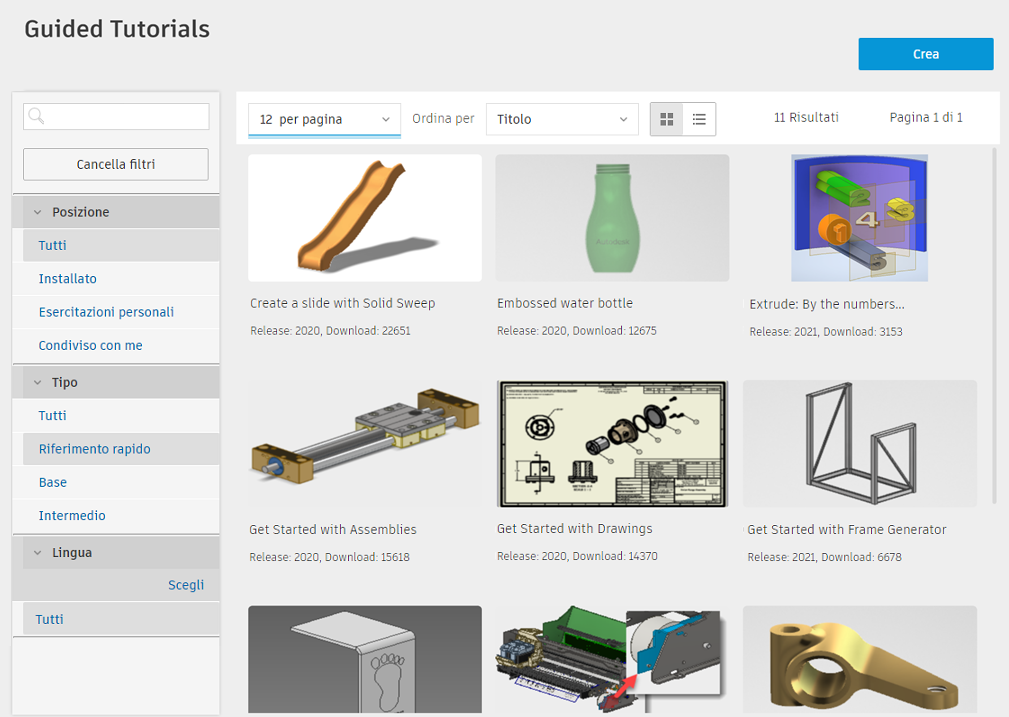
Per ulteriori informazioni, vedere Esercitazioni introduttive e Creazione di un'esercitazione guidata
- Viste condivise
Per una maggiore coerenza tra i prodotti, l'esperienza Vista condivisa viene aggiornata in modo che sia possibile utilizzare un gruppo.
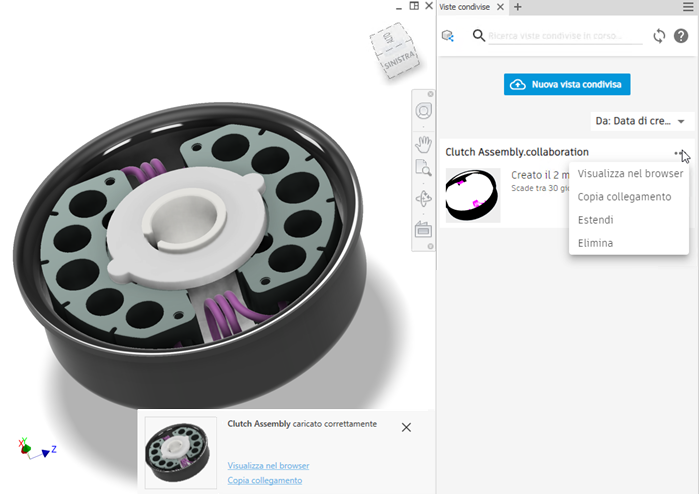
Per ulteriori informazioni, vedere Informazioni su Viste condivise.
Conformità alle pratiche di disegno 2D e 3D
- Definizione basata su modelli
- Cartella Annotazioni
Tutte le annotazioni 3D vengono posizionate in una cartella nel browser modello. Tutte le annotazioni 3D possono essere nascoste mediante l'opzione Nascondi tutte le annotazioni nel menu contestuale della cartella.
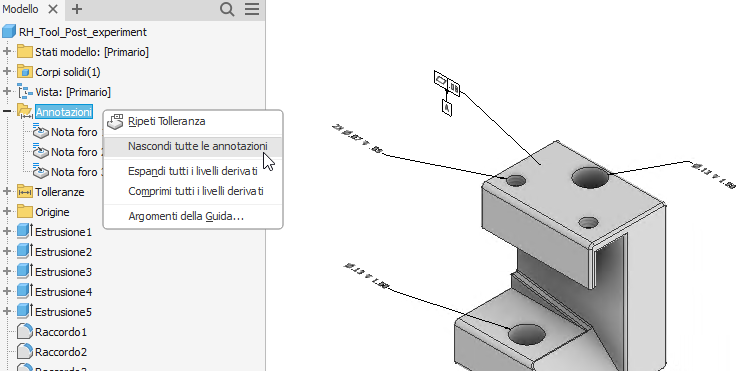
- Modificatore Requisito inviluppo annotazione 3D
Il modificatore Requisito inviluppo è ora disponibile per le note e le quote relative ai fori. Nell'anteprima dell'annotazione, fare clic su una quota e selezionare il modificatore dell'inviluppo nella barra degli strumenti.
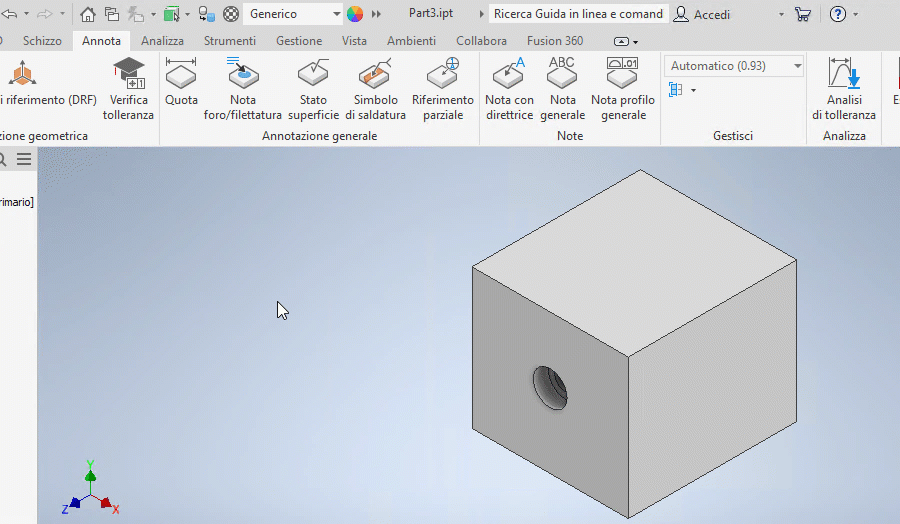
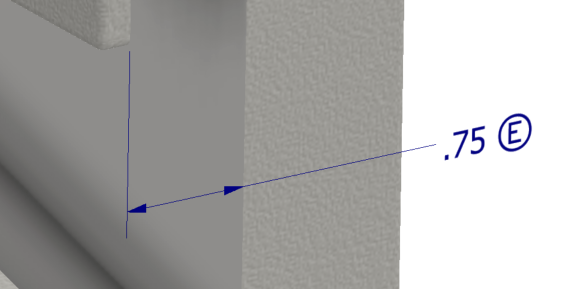
- Note relative alle filettature di annotazioni 3D
Le note relative alle filettature delle annotazioni 3D ora evidenziano tutte le facce correlate alla lavorazione filettatura.
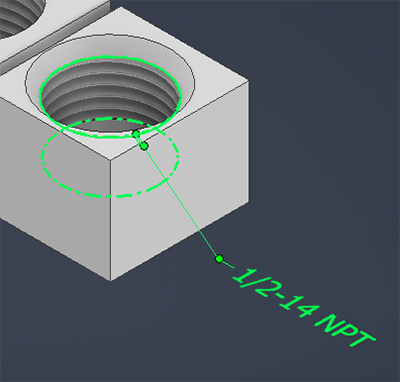
- Simboli di saldatura 3D
I simboli di saldatura 3D sono ora disponibili come uno dei tipi di annotazione 3D. È possibile creare e modificare simboli di saldatura e saldatura secondaria in una parte o un modello di assieme. Quindi, recuperare i simboli associativi nei disegni. I simboli di saldatura 3D sono inclusi nelle esportazioni in PDF 3D, DWF e Viste condivise.
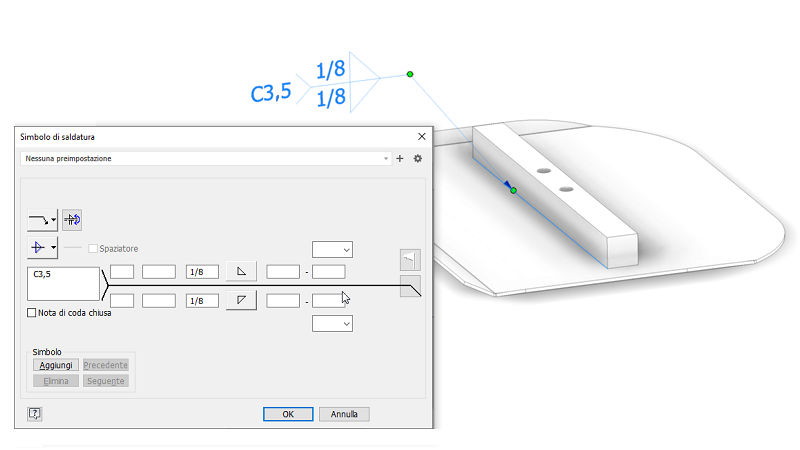
- Modificatore Ovunque
Il modificatore Ovunque è ora disponibile per le annotazioni di controllo della geometria.
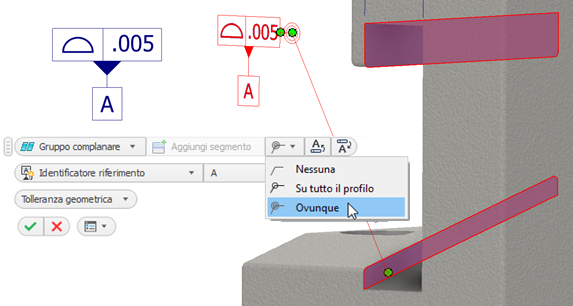
- Planarità e Profilo di una superficie
Queste opzioni di tolleranza dispongono ora di valori di default quando vengono applicate al modello.
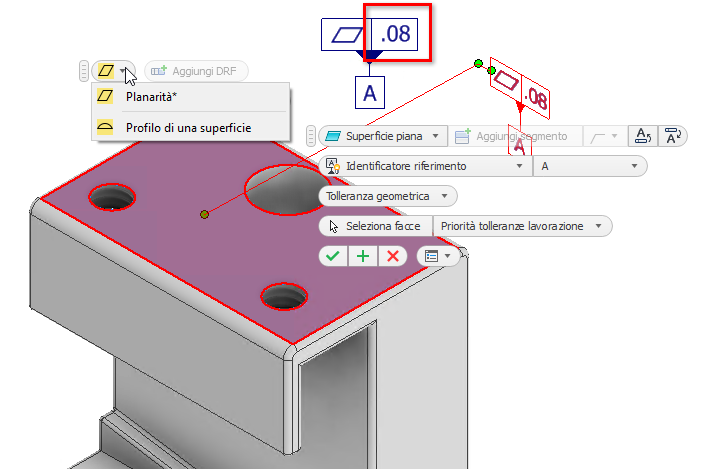
- Scala annotazione
In questa release, la scala 1:5 viene aggiunta all'elenco a discesa Scala annotazione in base a DIN EN ISO 55455
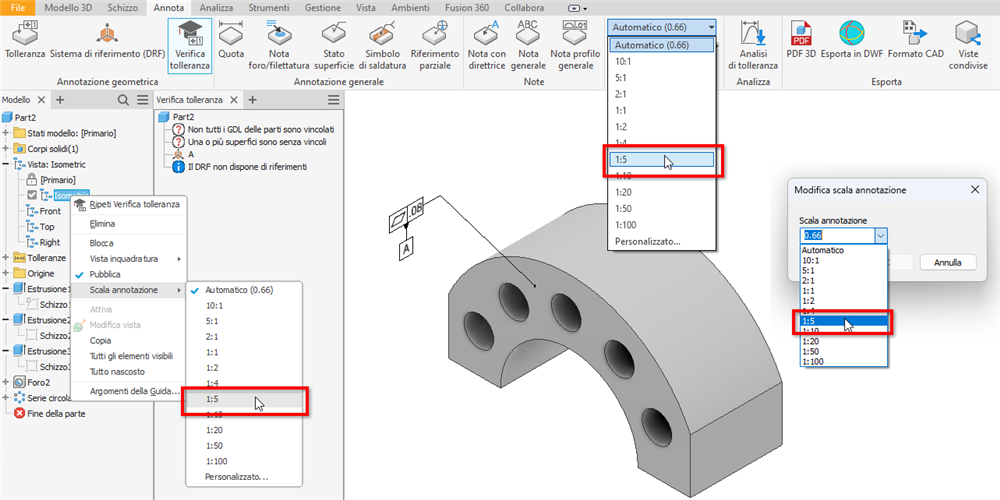
- Nodo del browser Riferimento parziale
Il nodo del browser Riferimento parziale visualizza ora la dimensione di destinazione quando si utilizza l'opzione per il nome esteso.
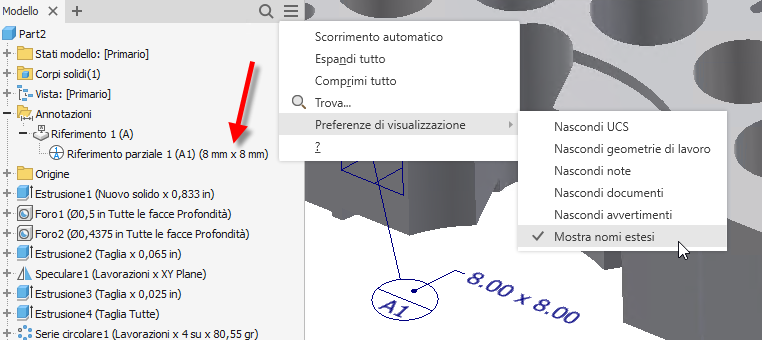
Per ulteriori informazioni su annotazioni 3D e MBD, vedere:
- Cartella Annotazioni
- Fumetti di revisione
I fumetti di revisione vengono spostati dall'SDK nell'ambiente di disegno.
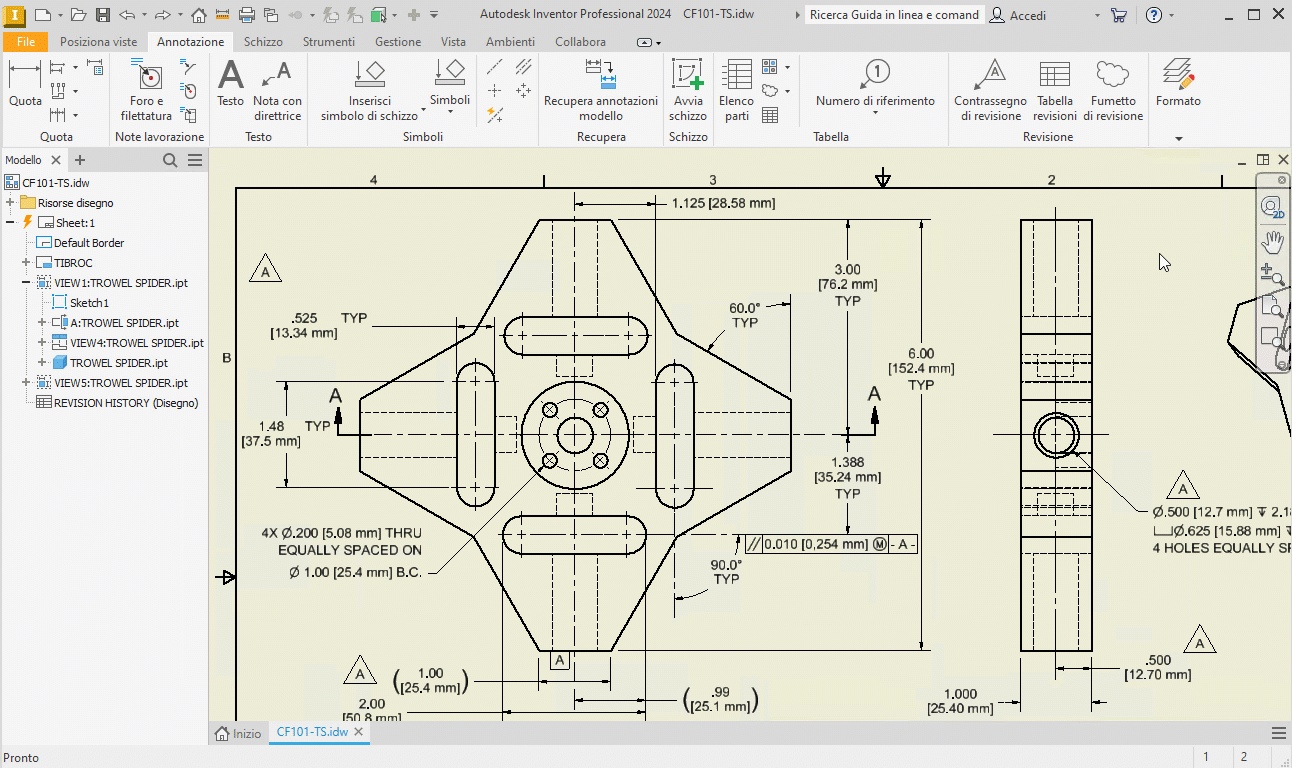
I fumetti di revisione sono oggetti di Inventor completi e non più presenti in SDK. È possibile aggiungerli a fogli di disegno o viste, spostarli, aggiungere o eliminare vertici e, analogamente ad altri stili di annotazione, la formattazione viene gestita mediante l'Editor stili. Essendo basati su schizzo, possono essere modificati nel loro stato fumetto o dallo schizzo.
 Pubblicazione di nuove Inventor® Ideas
Pubblicazione di nuove Inventor® Ideas
Per ulteriori informazioni, vedere Come utilizzare i fumetti di revisione
- Simbolo spigolo
A partire da questa release di Inventor, è possibile definire un Simbolo spigolo basato sulla norma ISO 13715:2019. Il nuovo comando Simbolo spigolo è aggiunto al gruppo Simboli della scheda Annotazione.
Lo stile del simbolo di spigolo è aggiunto all'Editor stili e norme di disegno.
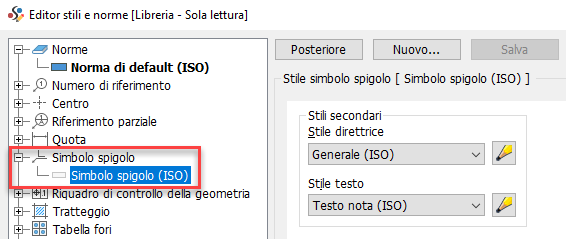
Per ulteriori informazioni, vedere Aggiunta di un simbolo di spigolo.
- Aggiornamenti degli standard
Molti simboli di saldatura 2D nei disegni sono stati aggiornati in base agli standard ISO/BSI/DIN/GB. Per i simboli di saldatura 3D negli assiemi, ciò si applica agli standard ISO/DIN. Le modifiche comprendono l'aggiornamento dei nomi dei campi e l'aggiunta di nuovi campi in base al tipo di saldatura selezionato. Sono state apportate modifiche, ad esempio, a saldature a lembi retti, saldature d'angolo o saldature entro fori.
Inoltre, è stata apportata una modifica al tipo di oggetto "Linea spaccata" per gli standard ISO. Fino ad ora, il layer "Visibile" su "Spessore" era impostato su 0,5 mm. Ora, come da standard aggiornato, il tipo di oggetto "Linea spaccata" viene impostato sul layer "Linea di interruzione" con uno spessore di 0,25 mm. Questo vale anche per gli standard DIN/GB/JIS.

 Pubblicazione di nuove Inventor® Ideas
Pubblicazione di nuove Inventor® Ideas
- Proprietà nome foglio
Il nome del foglio viene aggiunto come una proprietà foglio e può essere utilizzato nel testo.
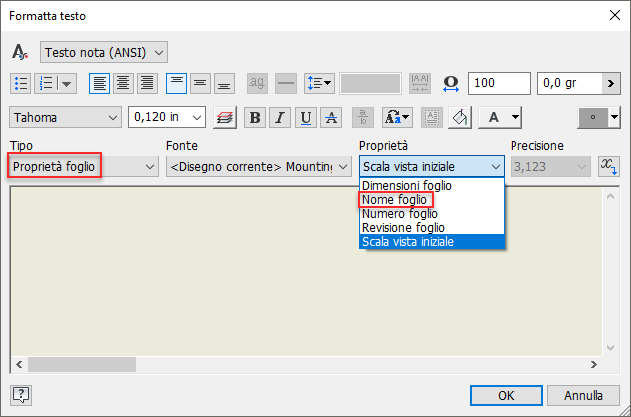
 Pubblicazione di nuove Inventor® Ideas
Pubblicazione di nuove Inventor® Ideas
 Pubblicazione di nuove Inventor® Ideas
Pubblicazione di nuove Inventor® Ideas
Per ulteriori informazioni, vedere Formatta testo: riferimenti
- Riquadro d'ingombro minimo orientato
-
È possibile derivare un corpo solido come riquadro d'ingombro minimo orientato. Una nuova opzione "Riquadro d'ingombro minimo orientato" è aggiunta alla scheda Opzioni delle finestre di dialogo Parte derivata, Assieme derivato e Crea parte. Per default, l'opzione è selezionata. Deselezionare la casella per derivare un corpo come riquadro d'ingombro ortogonale.
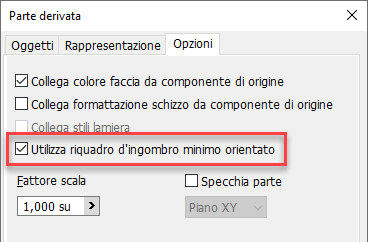
Inoltre, ora è possibile rappresentare il componente selezionato nella parte derivata come riquadro d'ingombro ortogonale per le parti. L'opzione viene aggiunta alle finestre di dialogo Parte derivata e Crea parte, ed è possibile impostare un solo corpo o l'intera cartella Corpi solidi.
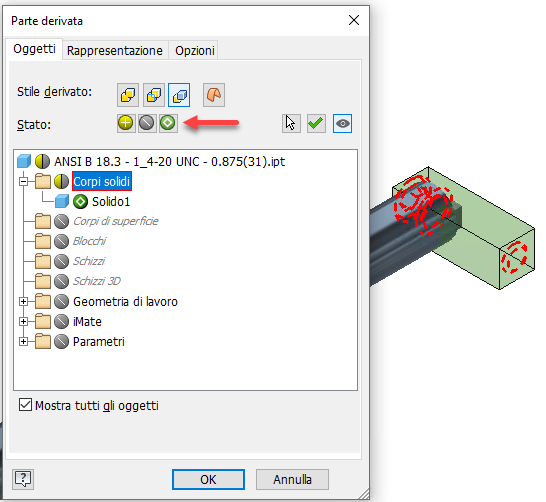
Per ulteriori informazioni, vedere Come creare una parte derivata o un assieme.
-
È possibile annullare l'anteprima del riquadro d'ingombro minimo orientato quando si esegue la derivazione di una parte, di un assieme e durante la semplificazione di un assieme.
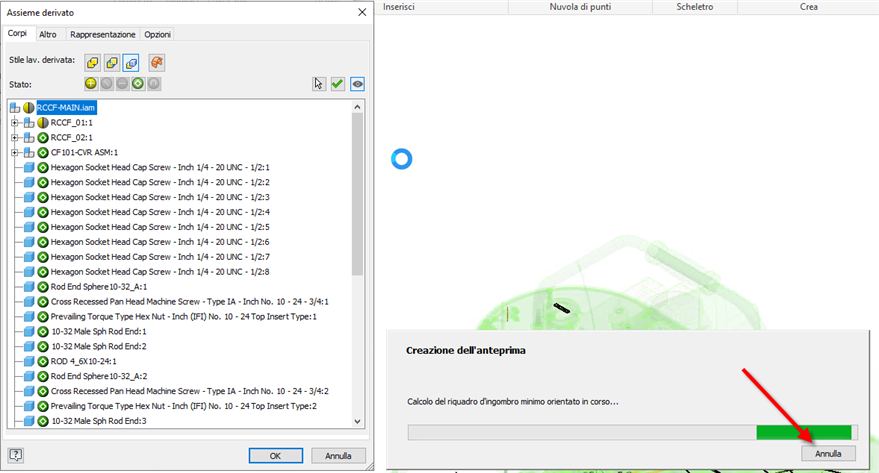
Per ulteriori informazioni, vedere Informazioni su parti e assiemi derivati.
- Parametri del riquadro di delimitazione
Quando si semplifica un assieme e si sostituiscono i componenti con inviluppi, è possibile scegliere l'opzione Riquadro d'ingombro minimo orientato. Quando l'opzione "Sostituisci con inviluppi" è impostata su "Tutto in un unico inviluppo", i valori "Spigolo A", "Spigolo B" e "Spigolo C" possono essere impostati nel gruppo Proprietà e nella finestra grafica.
Una nuova opzione "Crea parametri modello" è aggiunta alle Proprietà avanzate del gruppo Proprietà. Quando è selezionata, nel file semplificato vengono creati tre parametri di sola lettura per "Bordo A", "Spigolo B" e "Spigolo C".
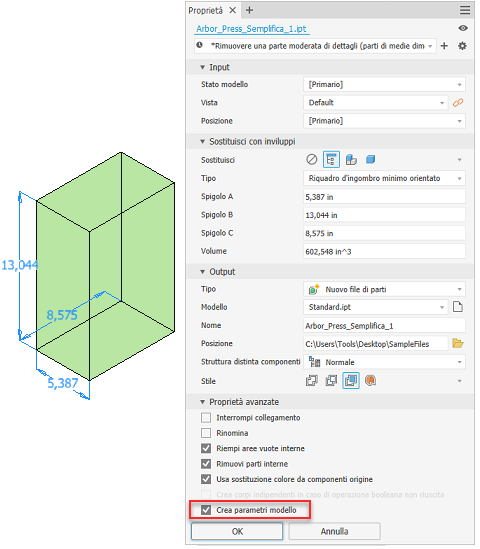
Per ulteriori informazioni, vedere Creazione di una parte semplificata da un assieme.
-
Miglioramenti suggeriti dai clienti
-
La definizione della vista in sezione viene mantenuta nella rappresentazione della vista di disegno. Con questa release è possibile modificare facilmente la definizione della vista in sezione o sopprimere la vista in sezione facendo clic con il pulsante destro del mouse sul nodo della rappresentazione della vista e scegliendo Vista in sezione
 Modifica
Modifica

Per ulteriori informazioni, vedere Come utilizzare viste in sezione
 Pubblicazione di nuove Inventor® Ideas
Pubblicazione di nuove Inventor® Ideas
 Pubblicazione di nuove Inventor® Ideas
Pubblicazione di nuove Inventor® Ideas
-
Prestazioni con assiemi di grandi dimensioni
Controllare l'anteprima dell'estremità finale della vista in sezione durante il trascinamento del piano della vista in sezione.
La visibilità dell'estremità finale è impostata per default in modo da visualizzare le estremità finali per la geometria sezionata quando il numero di parti è minore o uguale a 500. Se il numero di parti è maggiore di 500, le estremità finali non verranno visualizzate. È possibile sostituire l'impostazione selezionando o deselezionando l'opzione nella barra degli strumenti mini.
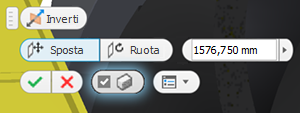
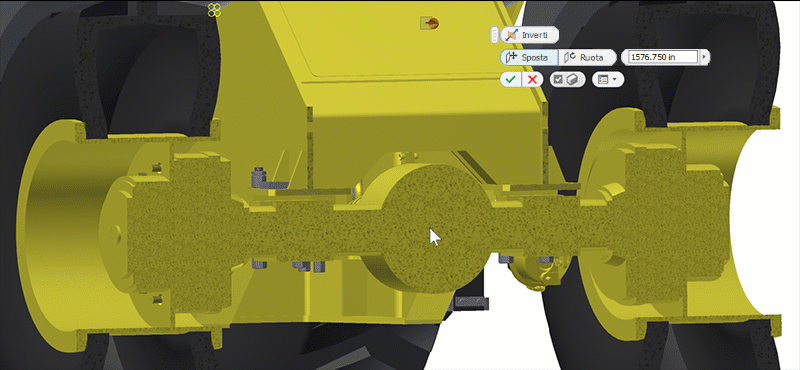
Per ulteriori informazioni, vedere Come utilizzare le viste in sezione.
- Viste in sezione della parte
La definizione della vista in sezione viene mantenuta nella rappresentazione della vista di disegno. Con questa release è possibile modificare facilmente la definizione della vista in sezione o sopprimere la vista in sezione facendo clic con il pulsante destro del mouse sul nodo della rappresentazione della vista e scegliendo Vista in sezione
 Modifica o Sopprimi.
Modifica o Sopprimi.
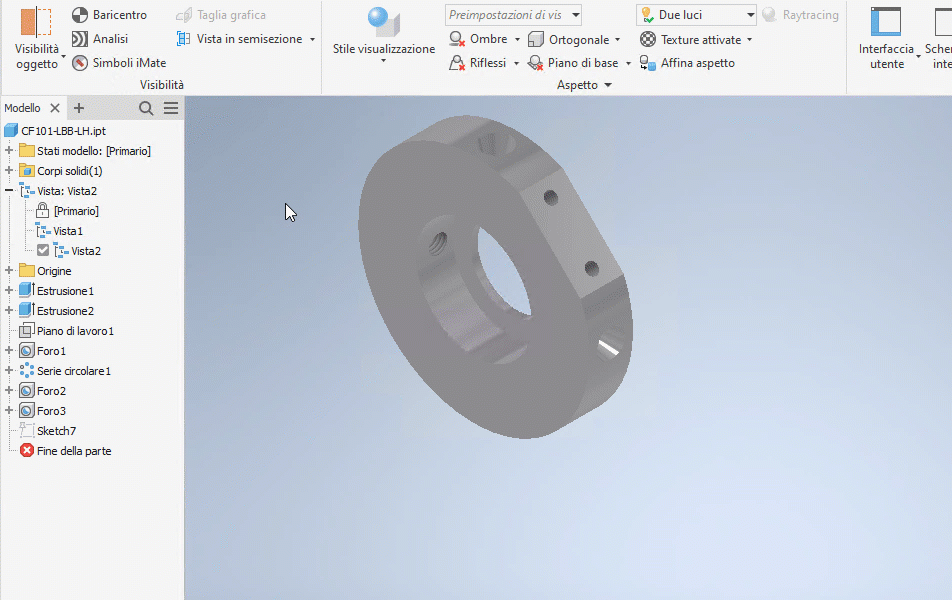
In precedenza, era possibile accedere alle viste sezioni solo utilizzando i comandi del menu contestuale che richiedevano operazioni di clic non necessarie. Ora, i comandi e le opzioni della vista in sezione sono aggiunti direttamente alla barra degli strumenti mini nella finestra grafica.
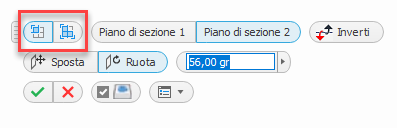
Per ulteriori informazioni, vedere Come utilizzare le viste in sezione.
- Centro contenuti - Direzione filettatura
È ora possibile mappare la direzione di filettatura (sinistra o destra) ai parametri del modello della parte.
Utilizzando l'Editor del Centro contenuti, aggiungere una nuova colonna nella tabella della famiglia del Centro contenuti. Compilare le proprietà di filettatura desiderate per definire la direzione di filettatura e mappare questa colonna alla direzione di filettatura del modello famiglia disponibile in Proprietà famiglia
 Parametri modello
Parametri modello  Parametri modello parte.
Parametri modello parte.
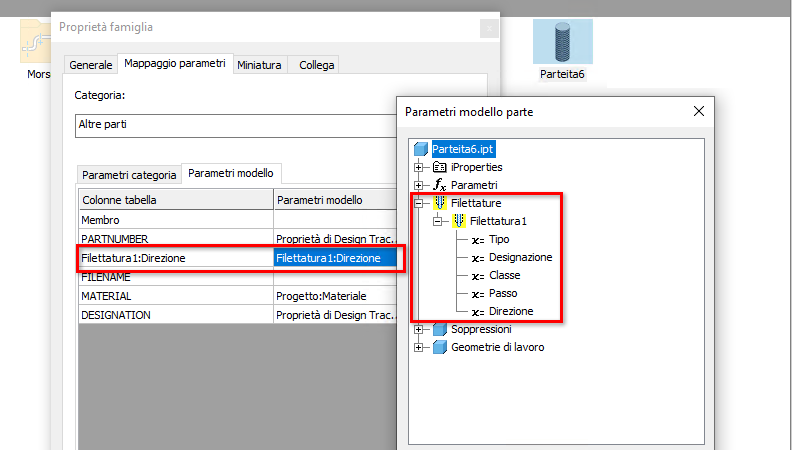
 Pubblicazione di nuove Inventor® Ideas
Pubblicazione di nuove Inventor® Ideas
 Pubblicazione di nuove Inventor® Ideas
Pubblicazione di nuove Inventor® Ideas
- Lamiera
- Rilevamento di profilo migliorato
Quando si specifica una faccia in lamiera, il rilevamento della linea chiusa è ora migliorato per consentire una semplice selezione della geometria da uno schizzo, in particolare nelle situazioni di sovrapposizione di più profili.
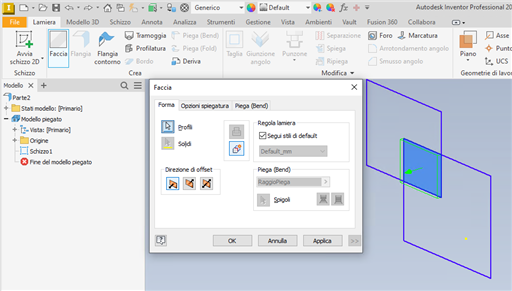
 Pubblicazione di nuove Inventor® Ideas
Pubblicazione di nuove Inventor® Ideas
- Prestazioni della serie di schizzo
Questo è un miglioramento generale per la serie basata su schizzo, non solo per il calcolo, ma anche per l'evidenziazione di una ricorrenza di serie basata su schizzo quando si sposta il mouse nella vista del browser.
- Rilevamento di profilo migliorato
- Miglioramenti di iLogic
-
Miglioramenti del flusso di lavoro Vault
Con Inventor 2024, lavorare con Vault non è mai stato così semplice. Le nuove funzioni aggiunte ad iLogic consentono di estrarre, caricare file, cercare Vault e molto altro ancora in Inventor come parte delle automazioni. I frammenti di codice Vault aggiunti all'editor semplificano l'avvio.
Nota: Il codice di Vault iLogic richiede l'utilizzo di Vault Professional e non si interfaccia con Vault Basic.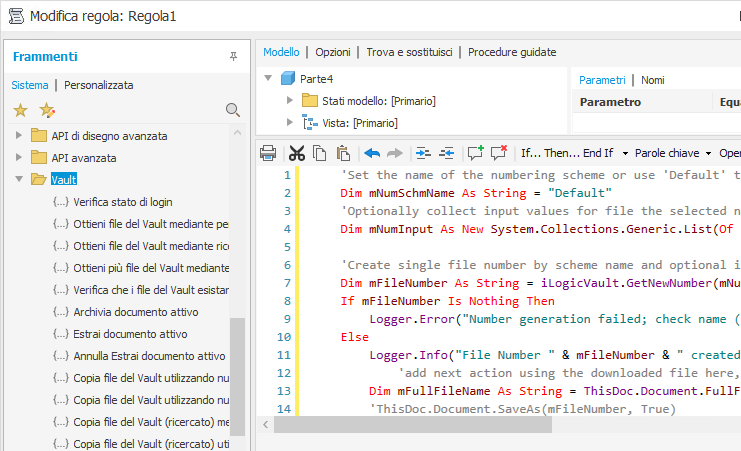
 Pubblicazione di nuove Inventor® Ideas
Pubblicazione di nuove Inventor® Ideas
 Pubblicazione di nuove Inventor® Ideas
Pubblicazione di nuove Inventor® Ideas
Aggiunta di una parte personalizzata del Centro contenuti
Ora è possibile posizionare e definire una parte personalizzata in iLogic. Creare una parte personalizzata nel Centro contenuti oppure inserire una parte standard del Centro contenuti come parte personalizzata e creare una regola per acquisire lo stato corrente. Viene creata la funzione "AddCustomConterCenterPart". Quando si modifica la parte e si ripete l'operazione di acquisizione, la regola iLogic è aggiornata di conseguenza. Inoltre, quando si modifica la regola, anche la parte viene aggiornata.
Chiusura di un circuito aperto
In questa versione di Inventor è aggiunta una nuova funzione per chiudere un modulo aperto. Tenere presente che questa opzione è disponibile solo per i moduli non modali.

-
- Schema colori per lo schizzo
Con questa versione, è possibile impostare le impostazioni dello schema colori per gli elementi dello schizzo del disegno. Fino ad ora, era difficile lavorare con gli elementi se il loro colore era in conflitto con l'impostazione del colore del foglio. Le nuove opzioni di schizzo nell'intestazione Disegno, consentono di impostare il colore degli elementi dello schizzo per l'ambiente di disegno.
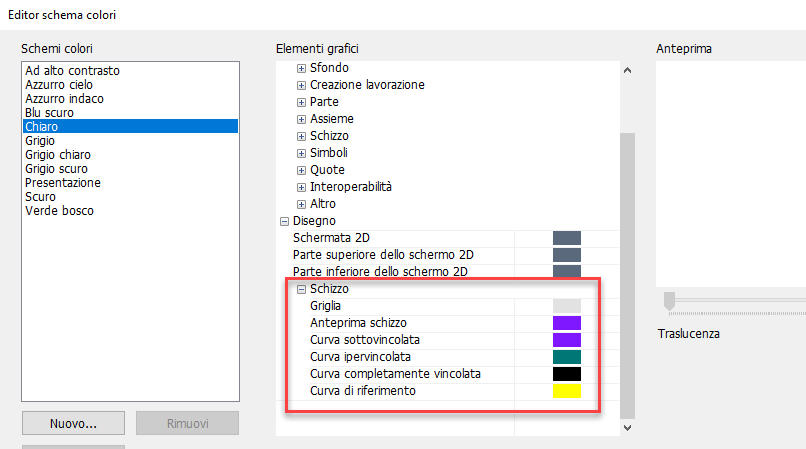
- Prospettiva con facce ortogonali
È ora possibile impostare l'impostazione di default della vista Prospettiva con facce ortogonali sia in Impostazioni documento sia nelle opzioni dell'applicazione.
Per accedervi, andare a:
- Opzioni applicazione
 scheda Visualizzazione
scheda Visualizzazione  Aspetto
Aspetto  Impostazioni
Impostazioni  finestra di dialogo Aspetto visualizzazione
finestra di dialogo Aspetto visualizzazione  Aspetto visualizzazione iniziale
Aspetto visualizzazione iniziale  Proiezione
Proiezione
- Aprire un documento di modellazione: Impostazioni documento
 scheda Standard
scheda Standard  Aspetto visualizzazione
Aspetto visualizzazione  Impostazioni
Impostazioni  Aspetto visualizzazione iniziale
Aspetto visualizzazione iniziale  Proiezione
Proiezione
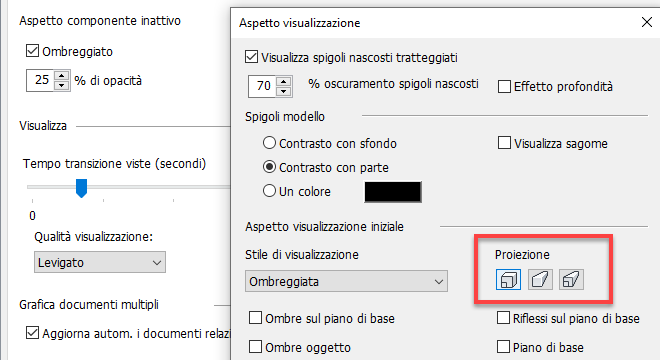
 Pubblicazione di nuove Inventor® Ideas
Pubblicazione di nuove Inventor® Ideas
 Pubblicazione di nuove Inventor® Ideas
Pubblicazione di nuove Inventor® Ideas
- Opzioni applicazione
- Stato sostituto componente
Consente di identificare facilmente le parti o gli assiemi che sono componenti sostituti.
Ogni volta che una parte o un assieme è creato come sostituto, utilizzando la derivazione o la semplificazione, al componente risultante viene assegnato lo stato di sola lettura sostituto. Lo stato sostituto è visualizzato nel menu contestuale del componente.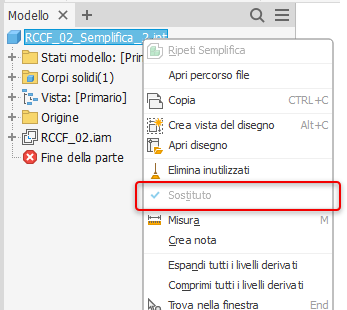
Questa modifica influisce sui documenti di parti. Pertanto, anche in un nuovo documento di parti, nel menu contestuale viene visualizzato lo stato Sostituto di sola lettura. È deselezionato.
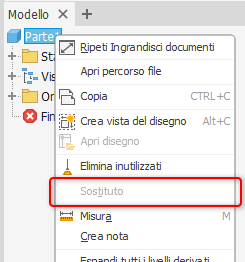
Per ulteriori informazioni sui sostituti semplificati, vedere Creazione di una parte semplificata
- Miglioramenti relativi ai parametri
- Durezza
La durezza è un nuovo tipo di unità aggiunto in questa versione di Inventor. Consente di specificare la durezza nel comando Finitura e può anche essere utilizzata da sola. Nella finestra di dialogo Parametri, sono disponibili i seguenti tipi:
- Brinell (HB)
- Knoop (HK)
- Rockwell (HRA)
- Rockwell (HRB)
- Rockwell (HRC)
- Vickers (HV)
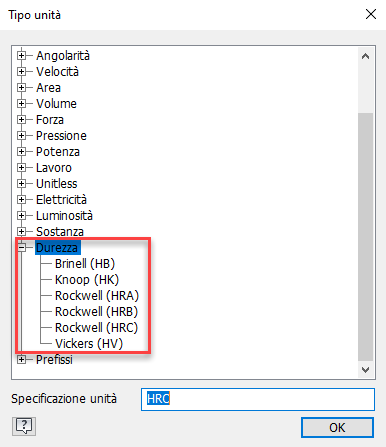
- Esportazione di un parametro booleano in una iProperty personalizzata
È ora possibile esportare sia i valori di testo sia quelli booleani (true/false) dalla finestra di dialogo Parametri nelle iProperties personalizzate. Questi valori possono essere recuperati, ad esempio, nell'ambiente di disegno o nelle annotazioni 3D. I parametri di testo e booleano possono essere esportati anche quando si utilizza la funzione Deriva.
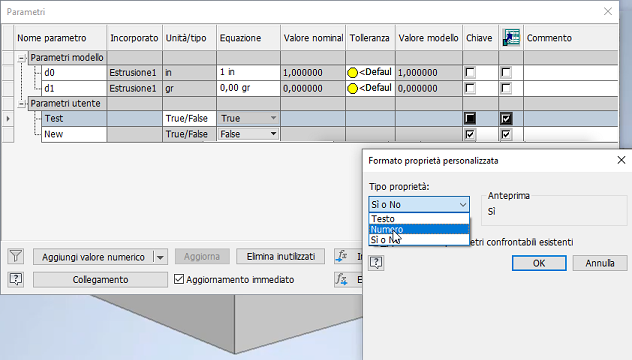
 Pubblicazione di nuove Inventor® Ideas
Pubblicazione di nuove Inventor® Ideas
- Durezza
- Indicatore filtro elenco delle parti
Ora è più semplice riconoscere se un filtro viene applicato all'elenco delle parti. Quando viene applicata un'icona nel browser e nella finestra di dialogo Elenco parti, viene visualizzato un simbolo di filtro.
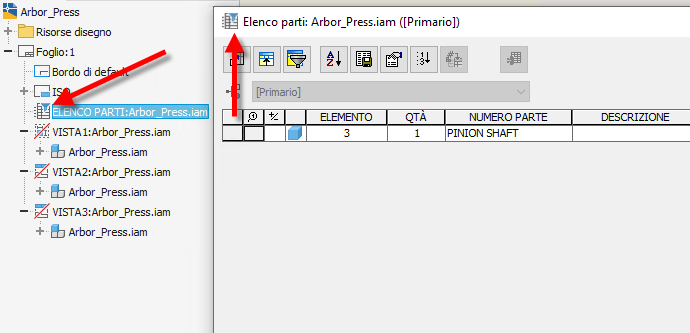
 Pubblicazione di nuove Inventor® Ideas
Pubblicazione di nuove Inventor® Ideas
- Output di rendering di Inventor Studio
Finora Inventor Studio ha avuto un output rendering imposto di 4096 x 4096 pixel. La limitazione è stata rimossa e Inventor Studio esegue il rendering delle immagini con una risoluzione massima di 16K x 16K, a seconda del supporto offerto dalla scheda grafica.
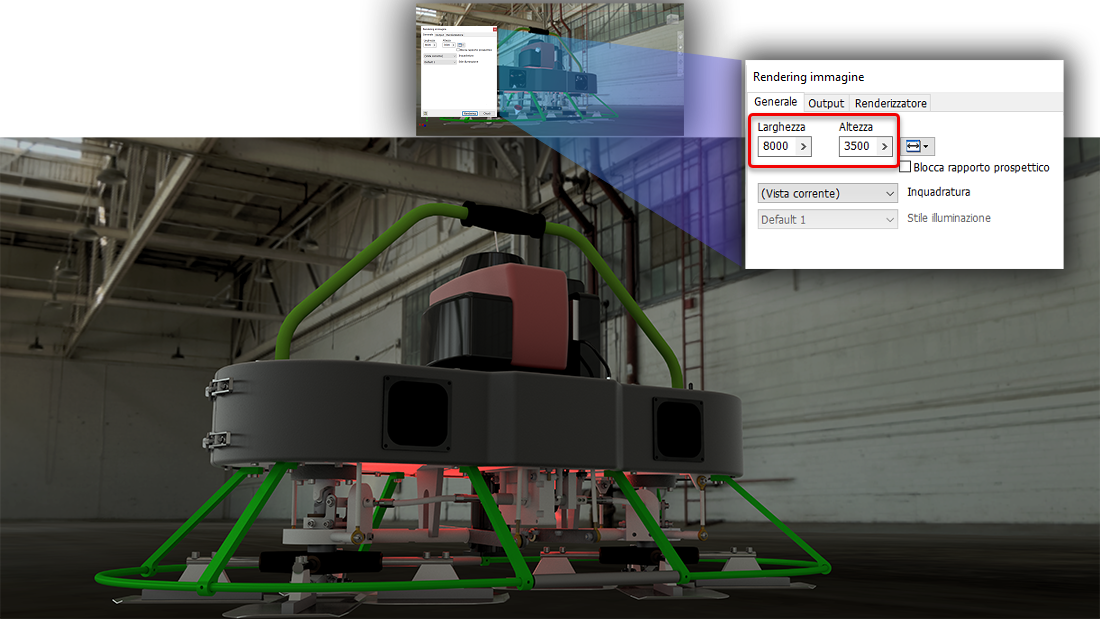
Per ulteriori informazioni, vedere Come creare immagini di rendering.
- Raytracing GPU (versione preliminare)
- Supporto per sfondi IBL
Il raytracing GPU ora supporta il rendering con sfondi IBL.

Per ulteriori informazioni, vedere Miglioramenti apportati all'immagine ambiente.
- Finestra di dialogo Raytracing
La finestra di dialogo Raytracing è stata migliorata per chiarire lo scopo delle opzioni presentate.
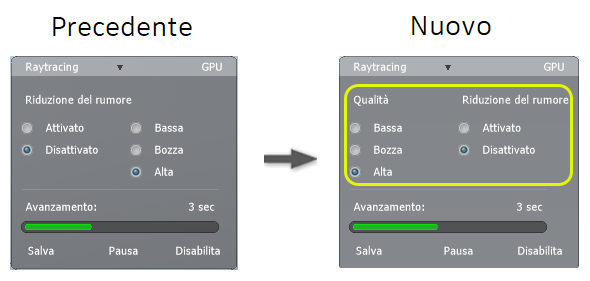
- Rendering filettatura GPU
Il raytracing GPU esegue ora il rendering degli aspetti di filettatura.
 Nota: Per le GPU AMD, il rendering con decalcomania e filettatura è disattivato in attesa di un driver aggiornato.
Nota: Per le GPU AMD, il rendering con decalcomania e filettatura è disattivato in attesa di un driver aggiornato.
Per ulteriori informazioni, vedere Dettagli sul raytracing GPU (versione preliminare).
- Supporto per sfondi IBL
- Miglioramento dei collegamenti
Il tasto "J" è ora assegnato come tasto di scelta rapida per avviare il comando Posiziona giunto in assiemi, assiemi saldati e simulazione dinamica.
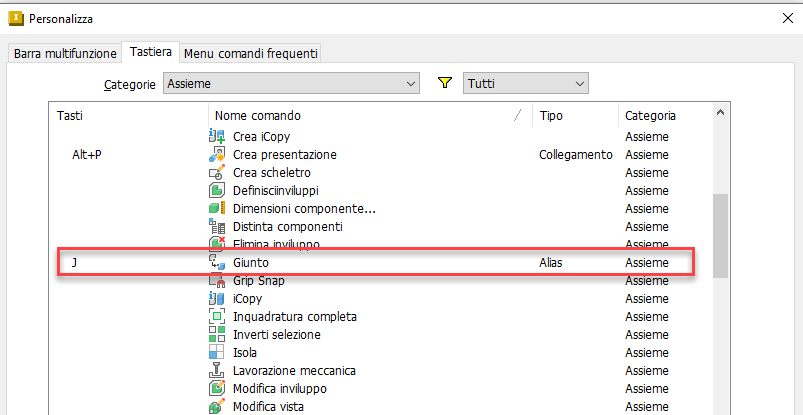
Creazione di viste in sezione dell'assieme